一定要件のマイホームの取得にあたり住宅ローンを利用しているケースでは、給与等から源泉徴収された税金が、年間の所得金額について計算した所得税及び復興特別所得税額よりも多い時には確定申告により、納め過ぎとなっている金額の還付を受けることができます。
今回は住宅借入金等特別控除の具体的な申告手順を、国税庁のHPに掲載されている「確定申告書等作成コーナー」の内容に沿ってみていきたいと思います。手書きで作成するのに比べると自動計算で作成できるため、間違いも少なく、利用により簡単に申告書が作成できると思います。
住宅借入金等特別控除の申告に必要となる書類について
作成の前に、申告に必要な書類を準備しておきましょう。必要な書類とその書類で何を確認するかを一覧にしました。
- 住民票の写し…転入年月日の記載
- 登記事項証明書(登記簿謄本)…①建物面積(各階合計)、②土地面積、③建物持分、④土地持分
- 建物・土地売買契約書…①消費税5%または8%(当初取交わした基本契約書の税率)、②購入金額、建物(変更追加工事があった場合には変更追加契約書の最終的な金額)、土地(税込金額)
- 住宅借入金等年末残高証明書…住宅ローンの年末残高の確認
- 補助金を受けている場合には補助金の明細(確定申告書への添付は不要)
- 認定長期優良住宅に該当する場合には証明書の写し
- 源泉徴収票…支払金額等の確認
以上になります。
お手元にない場合には市役所や法務局に取りに行きましょう。住民票の写しは市役所で、登記事項証明書は法務局で入手できます。
申告書作成手順
まず国税庁のトップページをご覧ください。
右上に令和元年分確定申告特集のバナーがあります。そこから「確定申告特集」のページに入ります。
「確定申告書等作成コーナーへ」をクリックしてください。
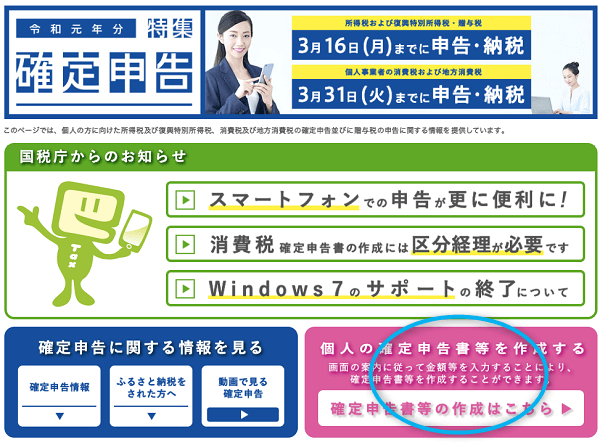
「作成開始」をクリックします。
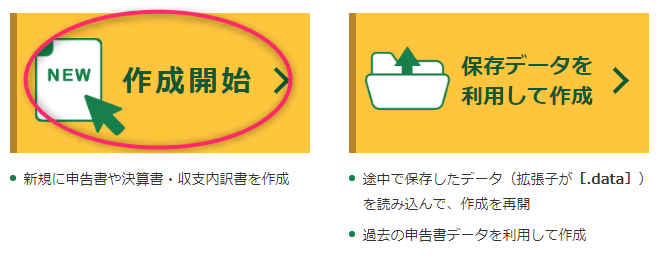
「印刷して提出」をクリック。
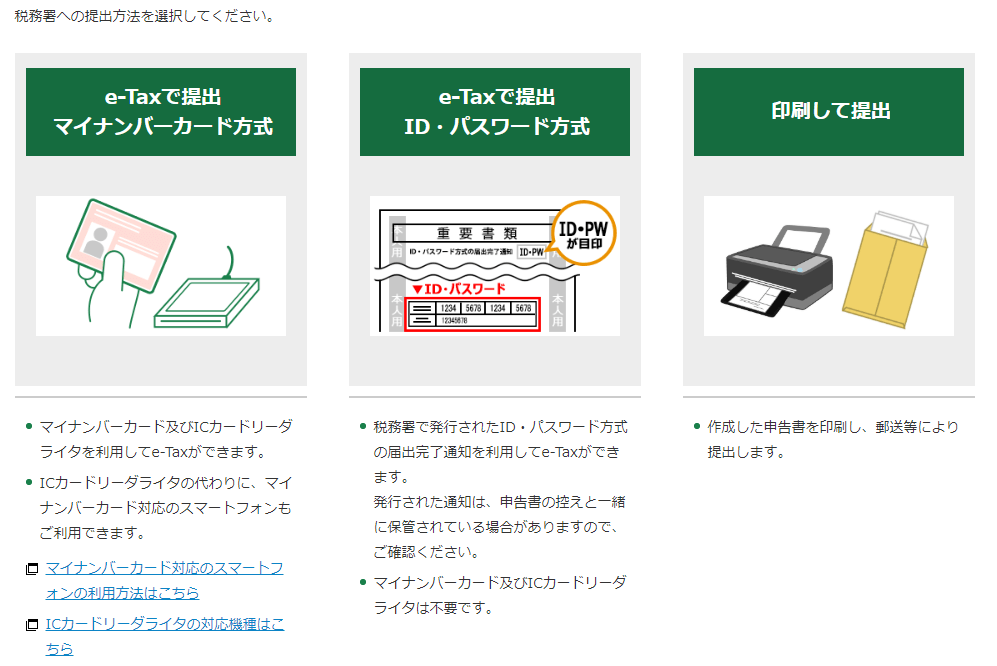
左隣の「e-Taxで提出する」は「マイナンバーカード方式」あるいは「ID・パスワード方式」のいずれかで電子申告をする場合にクリックして進んでください。
「マイナンバーカード方式」あるいは「ID・パスワード方式」については、こちらの記事を参考になさってください。
内容を確認し、右下にある「利用規約に同意して次へ」をクリック。
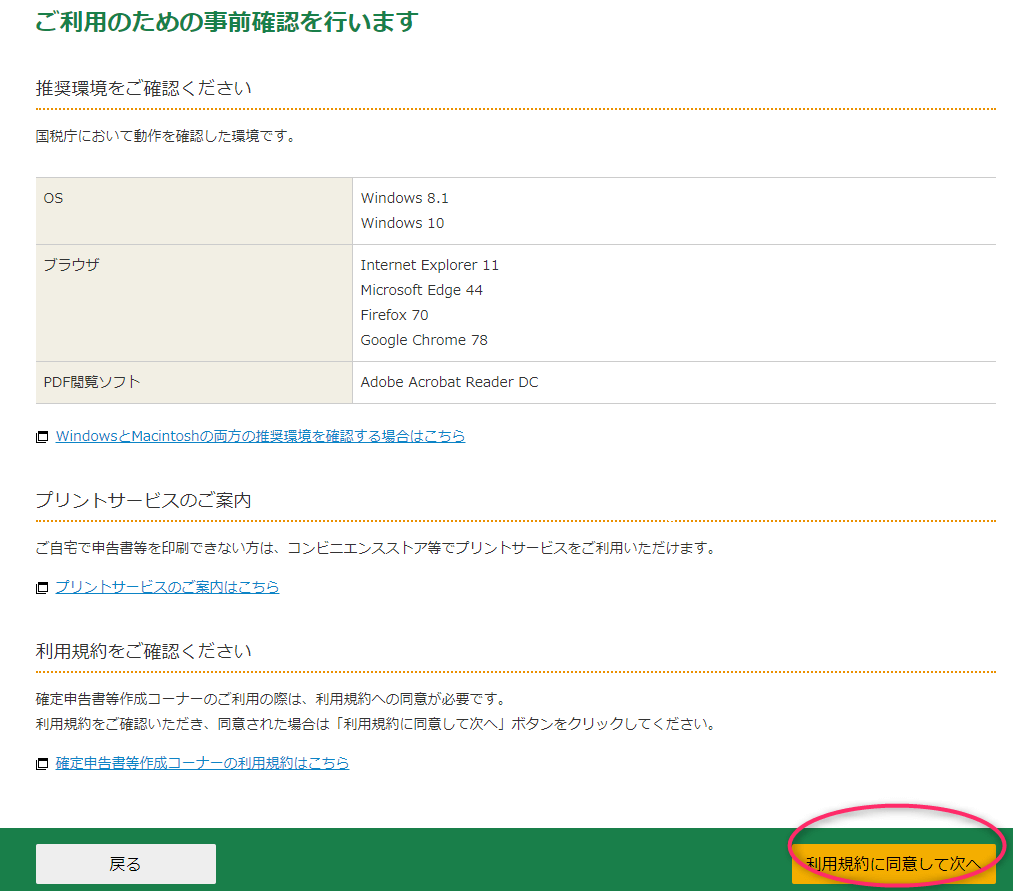
「令和元年分の申告書等の作成」のタブをクリックすると、所得税の確定申告など4つのメニューが表示されます。
一番左の「所得税」をクリックしてください。
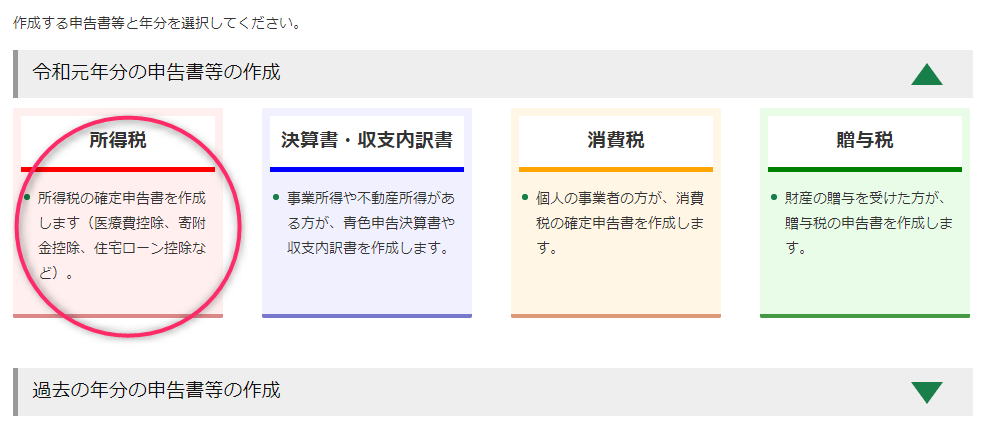
「入力方法選択」
- 収入が給与所得のみの場合には、赤丸で囲った「給与・年金の方」の下にある「作成開始」をクリック。
- 給与以外に所得がある場合には、青丸で囲った「左記以外の所得がある方」の下にある「作成開始」をクリックします。
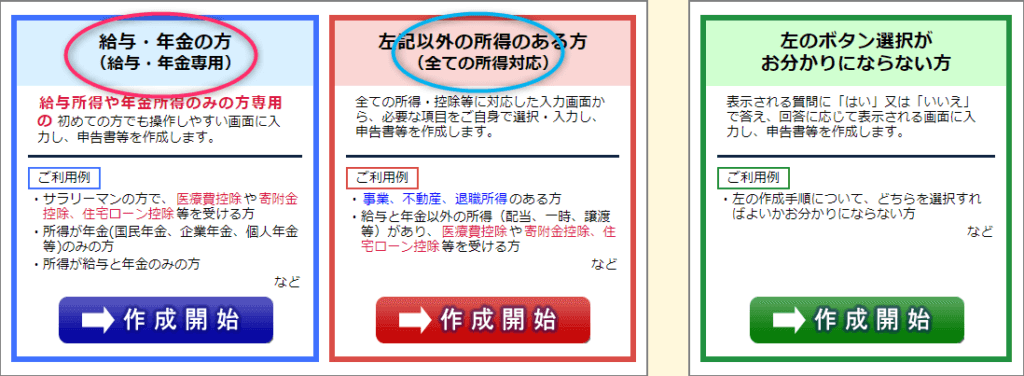
なお太陽光発電の売電収入が1円でも発生している場合、住宅借入金特別控除の申告を行う場合には売電収入も併せて申告が必要になります。その場合には「左記以外の所得がある方」が該当します。
今回は売電収入も同時にあるケースを想定し、「左記以外の所得がある方」をクリックして作成していきます。
「申告書の作成をはじめる前に」の入力を行います。
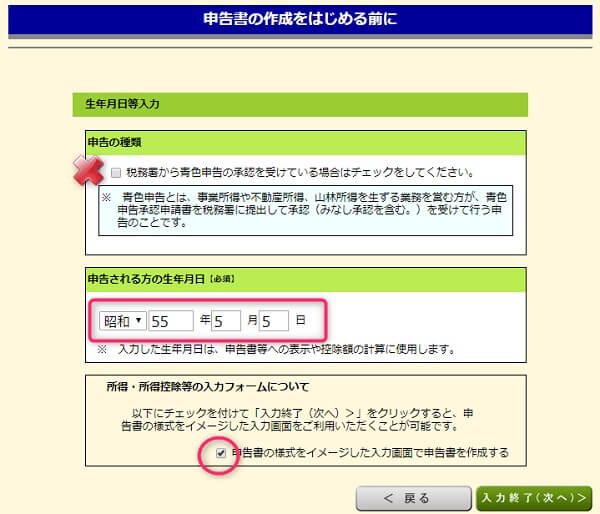
生年月日を入力し、その下の入力フォームを選択します。
所得・所得控除等の入力フォームはどちらでも構いません。今回はチェックを入れて申告書の様式をイメージした入力画面で申告書を作成してみます。
入力・チェックが終わったら「入力終了(次へ)」をクリックします。
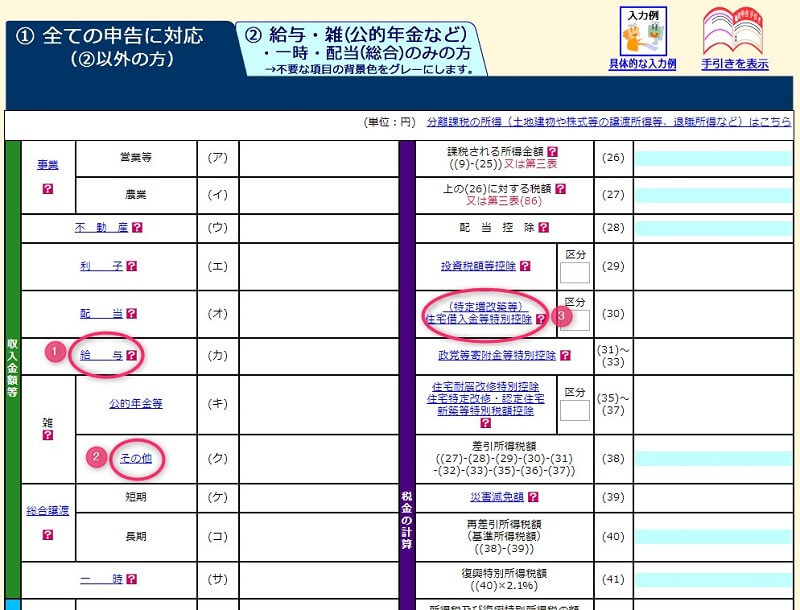
申告書の様式をイメージした入力画面が現れました。今回入力が必要になるのは①~③までになります。順番に見ていきましょう。
「給与収入の入力」
「給与」の入力は会社から発行された「給与所得の源泉徴収票」の数字をそのまま入力すればOKです。
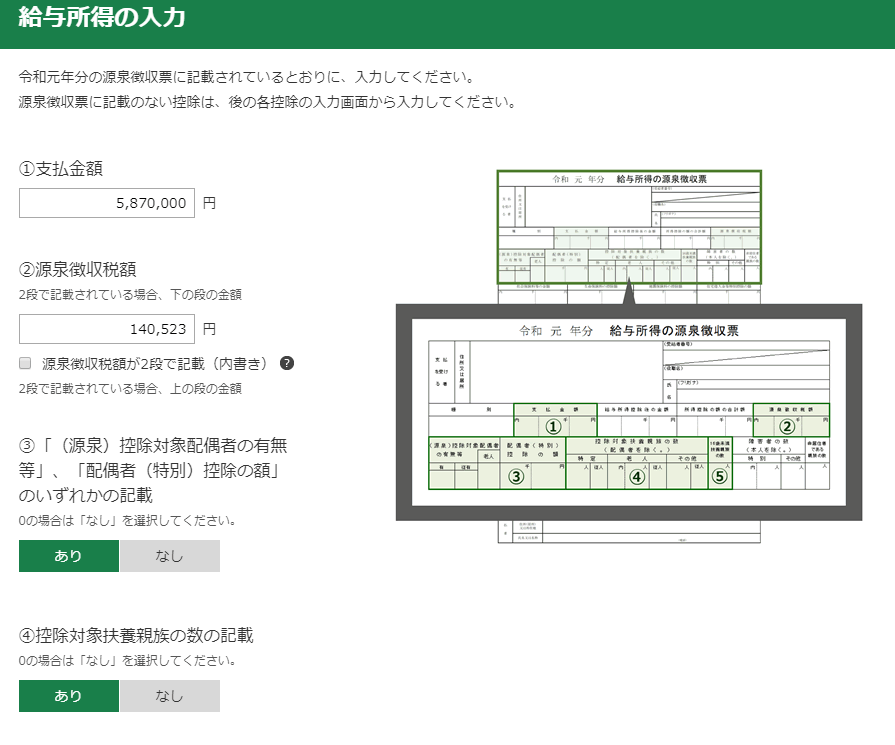
画面左に源泉徴収票の見本と入力箇所が表示されていますので、指示通り入力を進めてください。特に難しい所はありませんので、ここでは入力の詳細は割愛させていただきます。
「雑(その他)所得の入力」では太陽光発電の売電収入を入力します。先ほどの手順8の②をクリックすると次の画面になります。
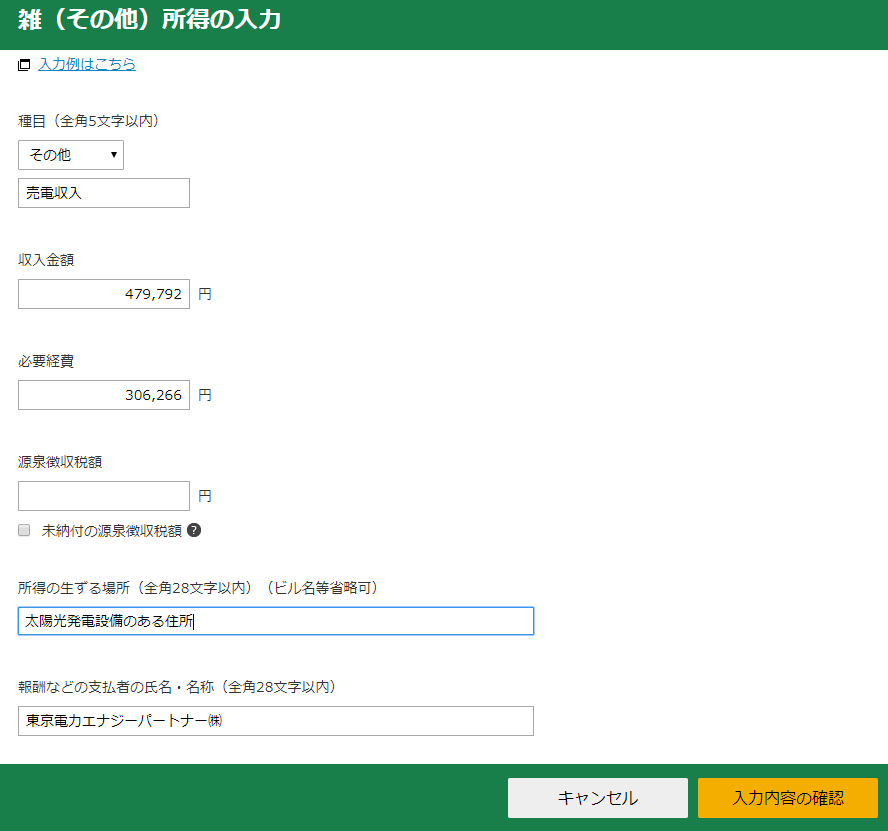
収入金額、必要経費等を入力して「入力内容の確認」をクリックします。
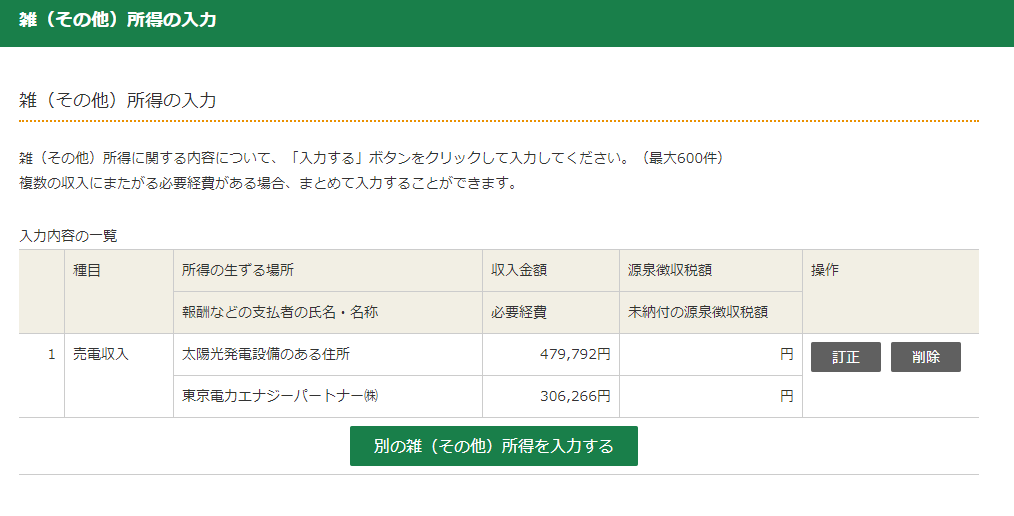
収入金額、必要経費について、収支内訳書を使った計算方法などは太陽光発電の確定申告の記事を参考になさってください。
関連記事 【令和元年分・太陽光発電の売電収入の確定申告】収支内訳書・確定申告書作成の具体的な手順
最後に確認画面となりますので間違いなければ「入力終了(次へ)」をクリックして申告書の様式をイメージ画面に戻ってください。
「住宅借入金等特別控除(新築等区分選択)」の入力
再び申告書の様式をイメージ画面に戻って、③の住宅借入金特別控除の入力を行います。手順8の③をクリックすると「住宅の取得形態等の入力」画面となります。
ここでは「住宅の敷地となる土地を借入金等により購入した後で住宅を新築した」例で入力をすすめます。
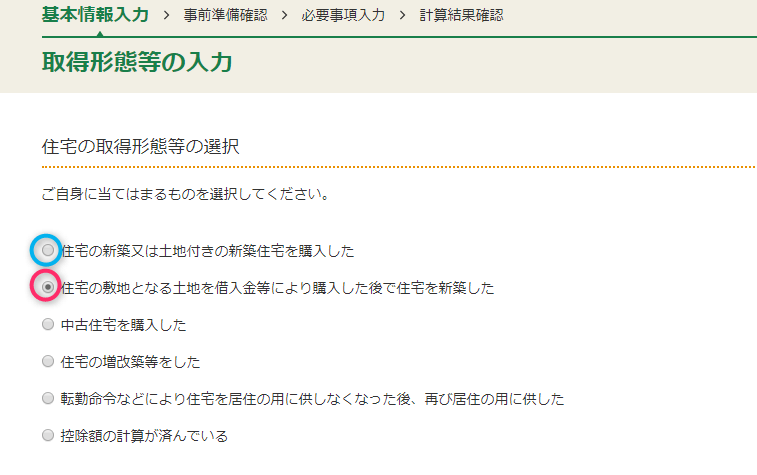
「住宅の敷地となる土地を借入金等により購入した後で住宅を新築した」にチェックを入れます、
住宅の新築のみの場合には、上記の画面、青丸にチェックを入れてください。
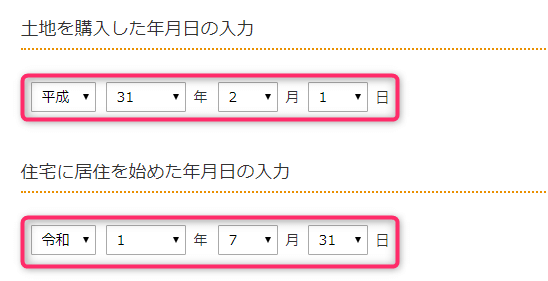
画面下の方にある土地購入の年月日、および住宅に居住を始めた年月日の入力を行い、「次に進む」をクリックします。
「住宅や土地についての質問」画面になりますので、「はい」、「いいえ」で適宜選択をおこないます。
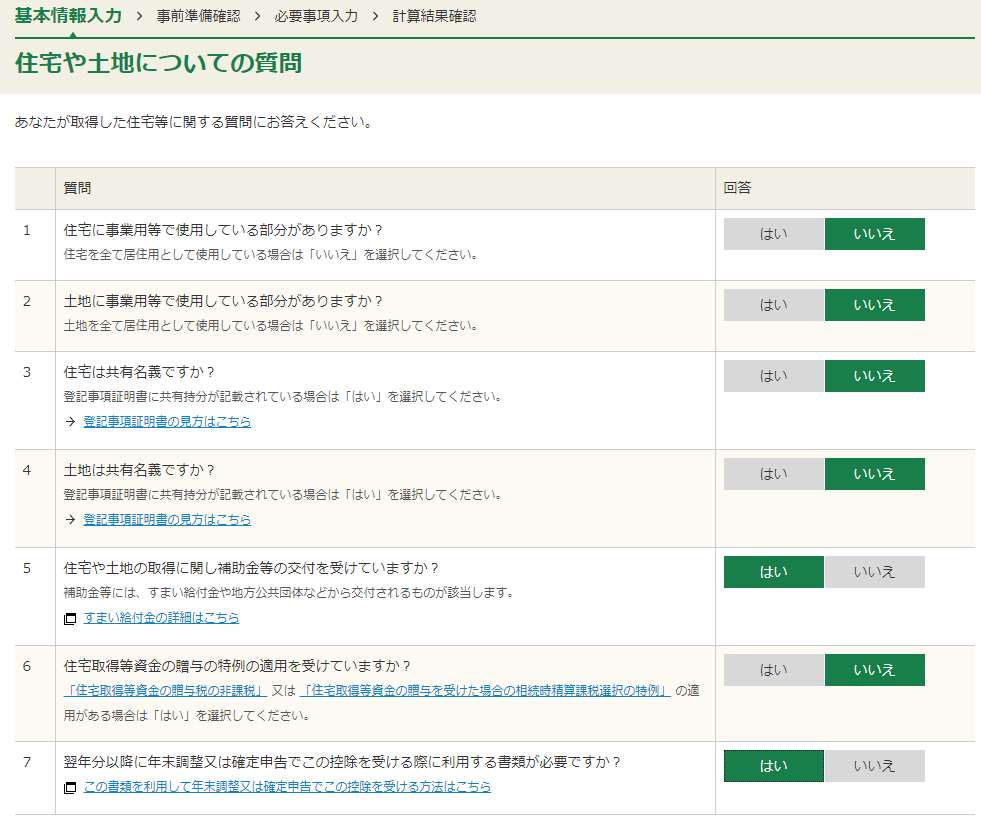
「5 住宅や土地の取得に関し補助金等の交付を受けていますか?」では「すまい給付金」や「浄化槽補助金」等の家に関する補助金を受けている場合、「はい」を選択してください。
「7 翌年分以降に年末調整でこの控除を受けるための証明書が必要ですか?」については、「はい」をチェックを入れることで「控除証明書」が交付されます。
控除証明書があれば2年目以降は年末調整で住宅借入金特別控除を受けることが可能になります。チェックし忘れると来年度も確定申告が必要になりますのでご注意ください。
次の「必要書類と適用要件の確認」の画面は内容を確認し、「次に進む」をクリックします。
「金額や面積の入力」画面となります。
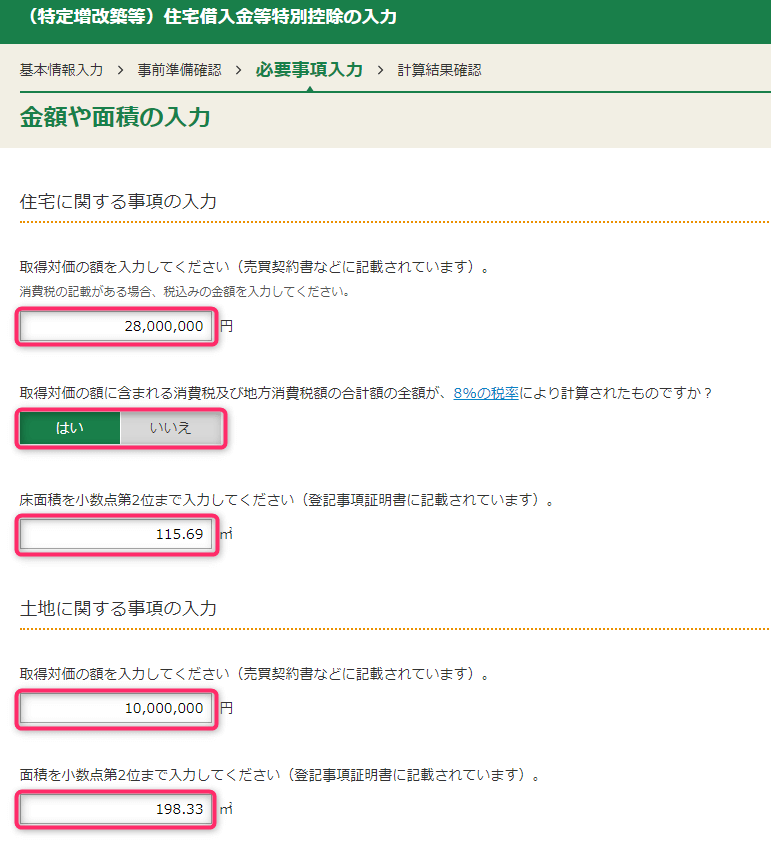
住宅に関する事項の「取得対価の額」はハウスメーカーの建築工事請負契約書から、「床面積」は登記事項証明書に記載されている床面積(各階合計したもの)を入力します。
土地に関する事項の「取得対価の額」には土地の売買契約書に記載されている売買代金を、「面積」には登記事項証明書に記載されている土地の面積を入力します。
入力が終了したら、「次に進む」をクリックします。
先ほどの「5 住宅や土地の取得に関し補助金等の交付を受けていますか?」で「はい」をチェックしている場合には、ここで補助金入力画面が現れます。
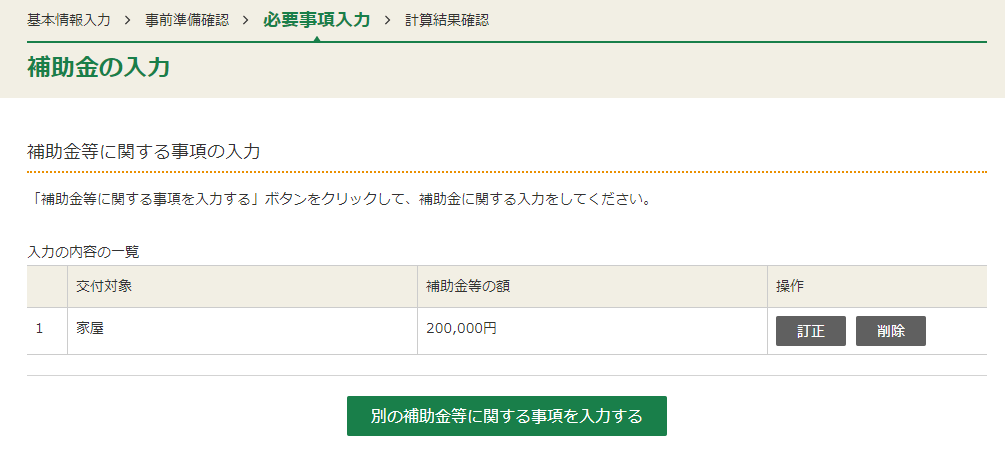
入力に関しては特別難しい事はありません。「すまい給付金」の場合、申告時に給付金額の決定通知が送られてきていないケースもあります。その際には申請をした際の「給付申請額」の記入をしておけばいいかと思います。
次に「住宅取得資金に係る借入金の年末残高等証明書の入力」の画面になります。住宅取得資金に係る借入金の年末残高証明書に書かれている金額を転記しましょう。
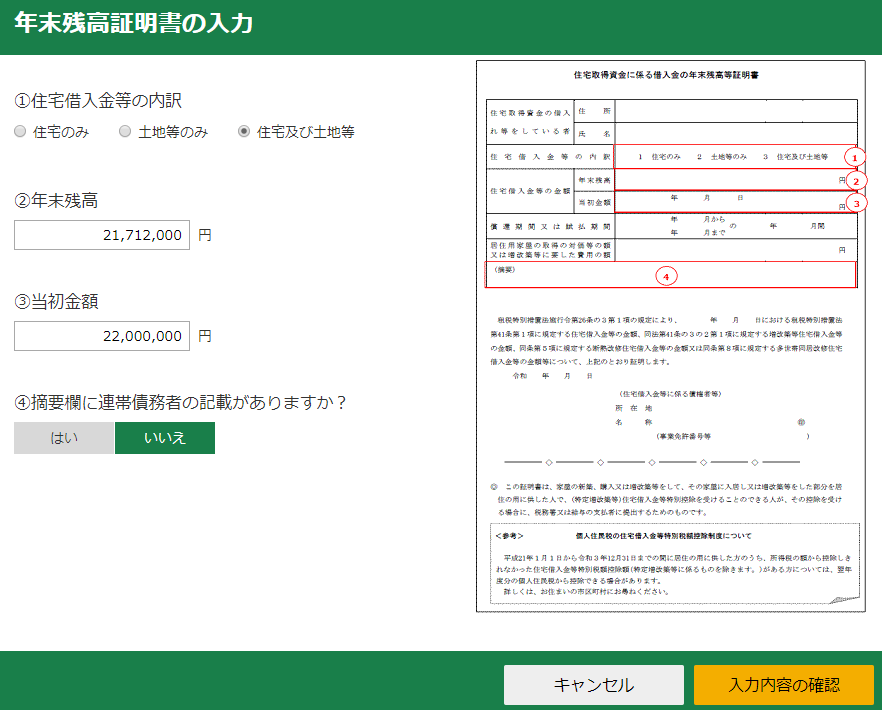
次に「適用を受ける控除の説明」及び「選択」の画面となります。
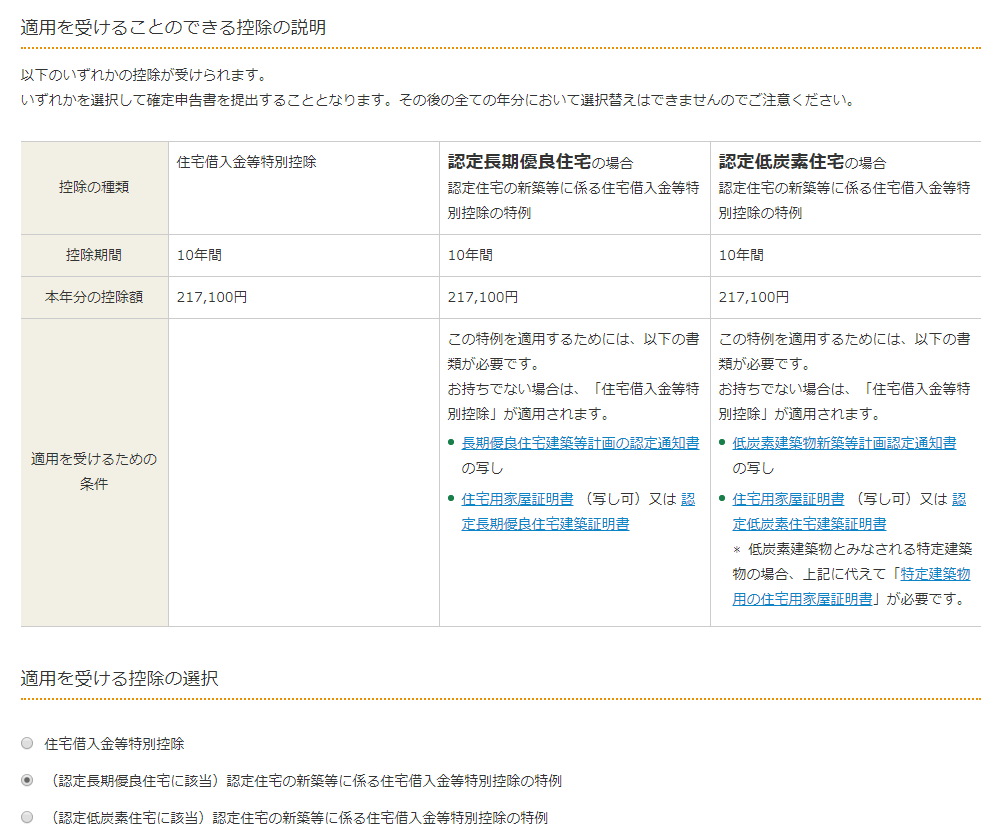
「住宅借入金等特別控除」以外の「認定長期優良住宅」、「認定低炭素住宅」については必要書類が別途必要となりますので、説明欄にて確認が必要です。
次にここまで入力した内容に基づく計算結果が表示されます。控除額は217,100円となりました。
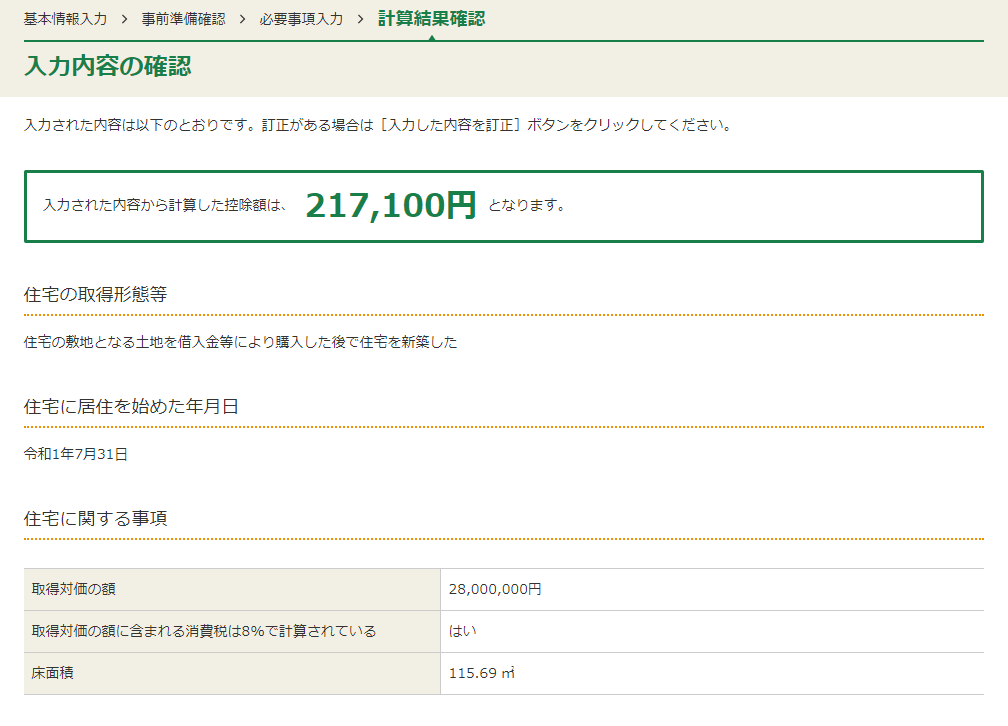
内容を確認し、よろしければ「次に進む」をクリックしてください。
クリックすると手順8の最初の申告書の様式をイメージした画面に入力した数字が入っているのが確認できます。
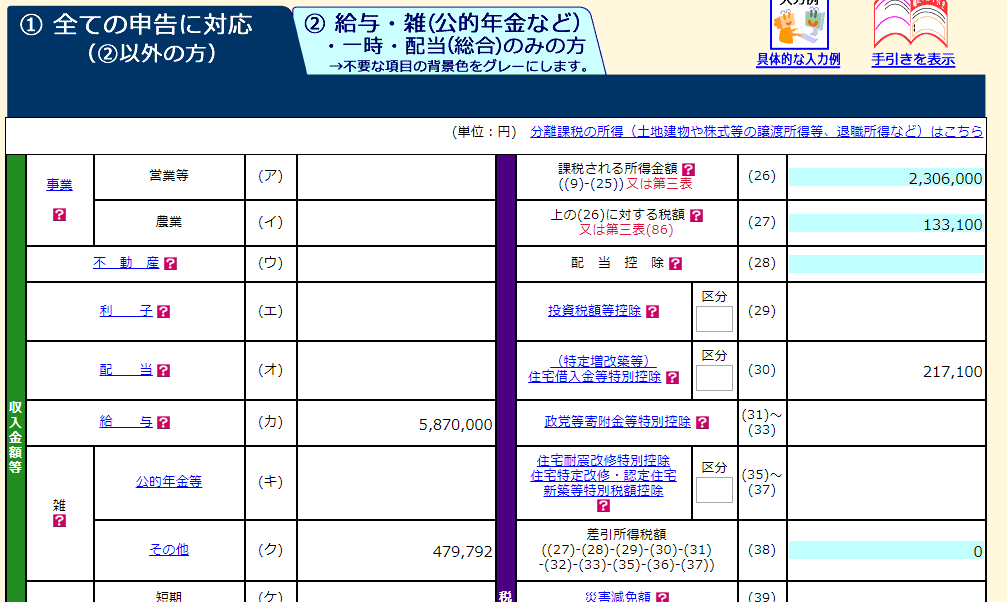
この画面の(48)に還付される税金が表示されています。
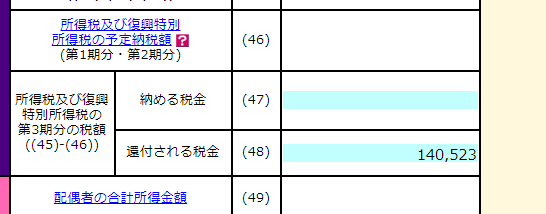
控除額は217,100円でしたが、還付額は給与から源泉された所得税が上限となるため、設例では140,523円となりました。なお所得税から控除しきれなかった額は個人住民税で税額控除されます。
よろしければ「入力終了(次へ)」をクリックしてください。
最後に「住民税等入力」を行います。この画面は何もせず「確認終了(次へ)」をクリックします。
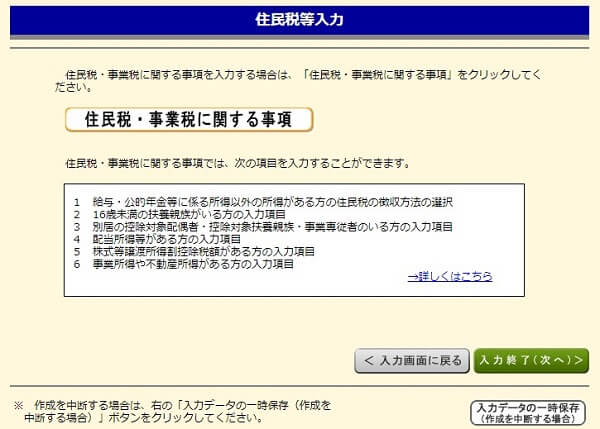
「住所・氏名入力(1/3)~(3/3」の画面となります。特に難しいところはありません。
次に「マイナンバーの入力」を行います。平成28年度分の確定申告からはマイナンバーの記載が必要になりました。
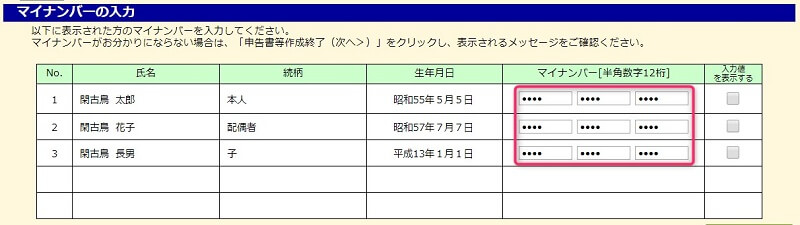
入力作業は以上ですべて終了です。お疲れさまでした。
出来上がった申告書の印刷と保存
最後に印刷を行いましょう。「帳票表示・印刷」を押すとPDFファイルでイメージが表示されます。
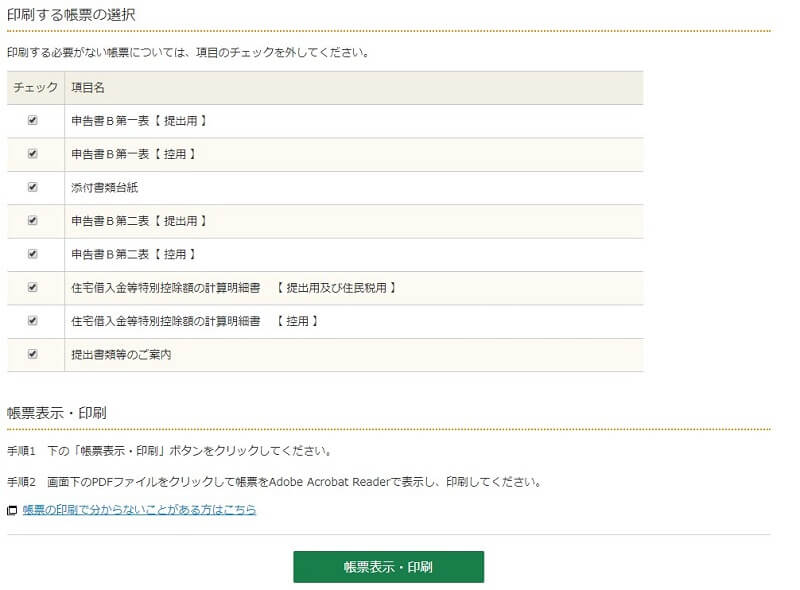
これを印刷して税務署に持参するか、郵送すれば確定申告は終了です。氏名の欄には印鑑を押して提出してください(認印は可能ですが、シャチハタは不可です)。
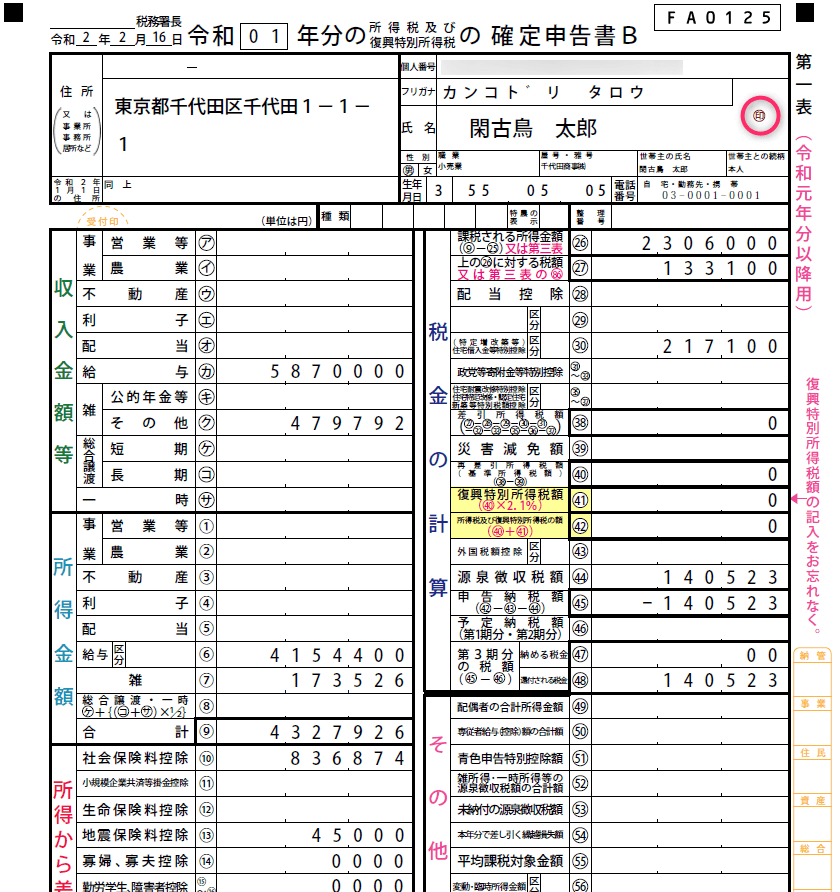
郵送の場合、収受印が押された提出控えを手元に残したい場合、返信用封筒に住所氏名を記入の上切手を貼り、同封してください。
印刷画面の次に作成後の確認事項が表示されますので、ご覧になっておかれると良いでしょう。「印刷後の確認終了(次へ)」をクリックします。
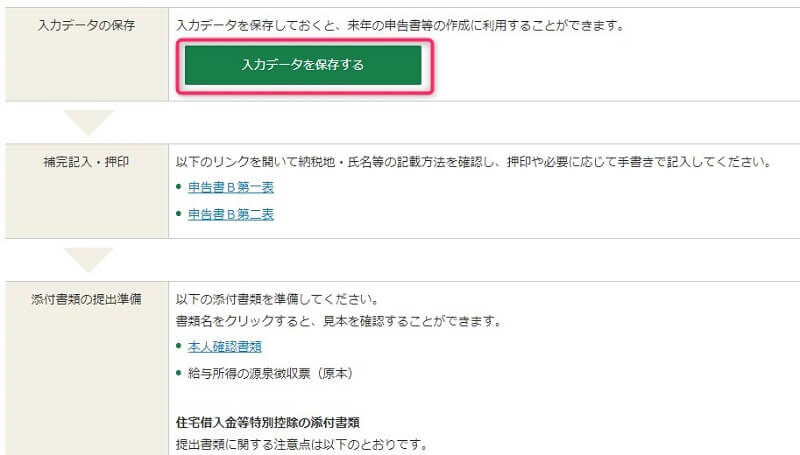
ここまで作成したデータの保存が出来ますので、必ずデータを残しておきましょう。訂正したい場合にはこのデータがないと、初めから入力することになります。
他にも「添付書類の提出準備」、「書類の提出方法」などの説明をしっかりと読んで、漏れがないように準備し提出しましょう。
最後に
住宅借入金控除などの還付申告は1月から提出可能です。
通常の確定申告は税金を払うために行うのであまり気乗りしませんが、還付申告は徴収された税金が戻ってきます。早く提出すれば、それだけ早く還付金も振り込まれます。
確定申告=面倒と思いがちですが、ご紹介してきた「確定申告書等作成コーナー」を利用すれば、税金に詳しくない方でもご自分で申告書の作成が簡単に行えます。頑張って申告してみましょう。


コメント